
Tính năng tải xuống trong Microsoft Edge là bí ẩn. Nó chỉ hiển thị trên thanh công cụ khi bạn đang tải xuống một cái gì đó. Dưới đây là cách ghim nút tải xuống vào thanh công cụ Microsoft Edge để bạn luôn có thể tìm thấy nó.
Bắt đầu trong phiên bản 90, Microsoft Edge đã chuyển khỏi phiên bản thanh công cụ dưới cùng của tính năng Tải xuống mà nó được kế thừa từ Chrome (mặc dù bạn vẫn có thể Khôi phục tính năng đó trong Windows ).
CÓ LIÊN QUAN: Cách tạo các bản tải xuống Microsoft Edge Hiển thị ở dưới cùng của cửa sổ
Giao diện mới (tương tự như Safari) chắc chắn tiết kiệm không gian. Nhưng nút Tải xuống biến mất sau khi tải xuống kết thúc và bạn phải truy cập menu để tìm tùy chọn Tải xuống.
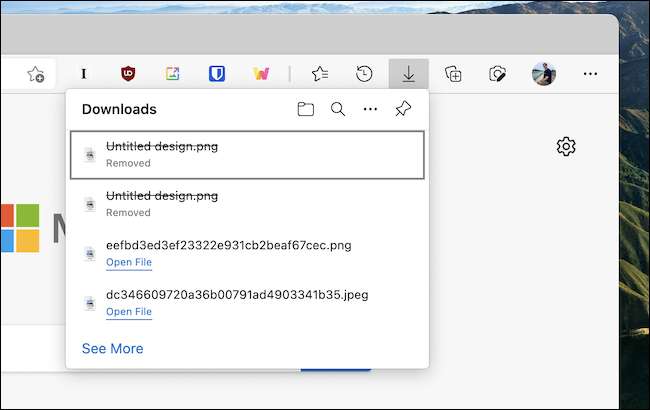
Làm thế nào để giữ nút tải xuống hiển thị
Có hai cách để ghim nút tải xuống vào thanh công cụ để bạn luôn có quyền truy cập vào bản tải xuống của mình, bất kể điều gì.
Trong Microsoft Edge, nhấp vào nút Menu ba dấu chấm ở cạnh phải của thanh công cụ.

Tại đây, nhấp chuột phải vào tùy chọn "Tải xuống", sau đó chọn tùy chọn "Hiển thị trong thanh công cụ".

Bây giờ, nút Tải xuống sẽ ở lại vĩnh viễn trên thanh công cụ.
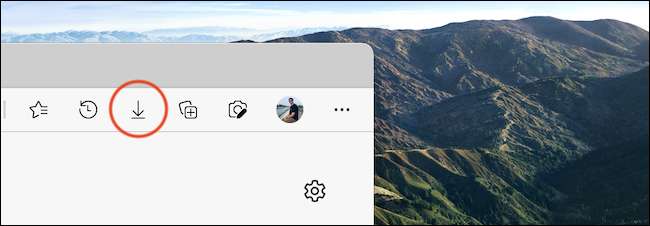
Bạn cũng sẽ tìm thấy tùy chọn này bên trong việc tải xuống Tải xuống chính nó. Nếu bạn đang tải xuống một cái gì đó, trước tiên, hãy nhấp vào nút Tải xuống để mở danh sách thả xuống.
Ở đây, nhấp vào nút menu ba dấu chấm ở trên cùng và chọn tùy chọn "Hiển thị nút tải xuống trên thanh công cụ".

Bây giờ bạn có thể truy cập tải xuống của mình bất cứ lúc nào bằng cách sử dụng nút chuyên dụng trên thanh công cụ!
Cách ẩn nút Tải xuống
Nếu bạn không muốn xem nút Tải xuống nữa, hãy bỏ qua nó cũng khá dễ dàng.
Nhấp vào nút Menu ba dấu chấm trên thanh công cụ ở trên cùng, nhấp chuột phải vào tùy chọn "Tải xuống" và chọn tùy chọn "Ẩn từ thanh công cụ".
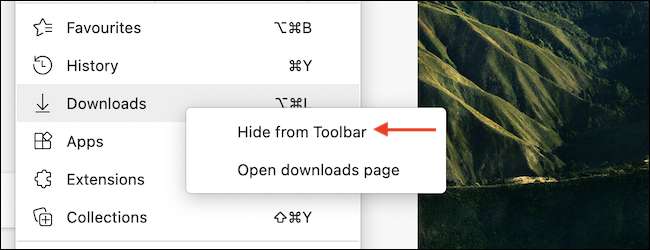
Nói về thanh công cụ cạnh, bạn nên dành một chút thời gian để tùy chỉnh tiện ích mở rộng nào hiển thị trên thanh công cụ. Nếu bạn có nhiều tiện ích mở rộng, Edge sẽ ẩn hầu hết chúng sau một menu. Nhưng không bao giờ sợ hãi: bạn có thể Dễ dàng mang chúng trở lại đến thanh công cụ!
CÓ LIÊN QUAN: Cách chọn tiện ích mở rộng xuất hiện trên thanh công cụ cạnh của bạn







